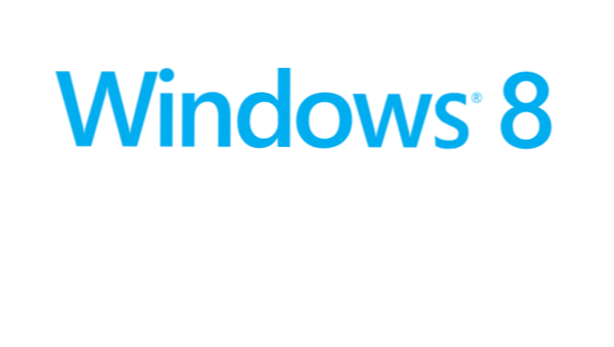
Funktionen Filhistorik i Windows 8 sparar i början en säkerhetskopia av dina filer varje timme. Vissa människor kommer att upptäcka att detta är för ofta, eftersom hårddiskutrymme förbrukas med för många versioner av filen. Denna handledning visar hur du ändrar sparaintervallet för den här funktionen till önskad tid.
Funktionen Filhistorik skapar regelbundna schemalagda säkerhetskopior eller versioner av dina filer. Detta är ett bra tillägg eftersom filer kan återställas till tidigare punkter i tid. Några av våra användare använder dock Windows 8 på enheter med mycket begränsad hårddiskutrymme. Problem kan uppstå eftersom funktionen Filhistorik skapar ett stort antal filer genom denna process.
Om funktionen Filhistorik använder för mycket utrymme är det ganska enkelt att ändra sparintervallet.

1. Högerklicka längst ner till vänster på skärmen och välj Kontrollpanel i listan. Du kan också få tillgång till Kontrollpanel från Charms baren om du föredrar det sättet.
2. I Kontrollpanel fönster, välj Filhistorik. Om du tittar på objekten i Kategori, det är under System och säkerhet.


3. När du är i Filhistorik avsnittet, klicka på Avancerade inställningar länk på vänstra sidan av fönstret.
4. I Avancerade inställningar skärm, hitta Spara kopior av filer alternativ och klicka på rullgardinsmenyn i samma rad för att ändra tiden. Det finns flera alternativ för dig att välja. Du kan välja att börja spara så ofta som varje 10 minuter, 15 minuter eller du kan ändra inställningen för att spara varje 3, 6 eller 12 timmar.

5. Hit Spara ändringar längst ner i fönstret för att bevara ändringarna och avvisa filhistorikfönstret.

